

发布时间:2022-04-13 10: 09: 40
品牌型号:联想小新air12
系统:Windows10专业版
软件版本:Camtasia2021
在新手小白驯服电脑录屏软件的征途上,总会遇到很多奇奇怪怪的小问题。今天小编来给大家讲讲电脑录屏声音卡是怎么回事,录屏声音卡顿怎么办?一一解决这些录屏中的小疑难,妙手回春就是我!
一、电脑录屏声音卡怎么回事
1.后台运载程序过多
录屏时如果电脑后台打开了过多的软件,会非常占内存,而内存占用过高,就会出现卡顿,甚至出现程序被强制关闭的情况。可以打开任务管理器查看内存占用,如果内存占用过高,则可增加内存容量。
2.可能是硬盘问题
硬盘主要是用来存储数据的,电脑系统默认安装到C盘,所有系统组件也安装在C盘,并且很多小伙伴在安装软件的时候也会默认路径装在C盘,这就会导致C盘的空间太满了,它有点不堪重负了。这个时候,当我们打开录屏软件,进行录屏时,难免会出现运行加载缓慢,声音卡顿的问题。

3.掉帧及兼容性问题。如果录屏时对画面的要求太高,而电脑配置又跟不上,那就难免出现声音、画面不同步或者声音卡顿的问题。要注意,帧率并不是越高越好,视频帧率和清晰度是影响视频卡顿的主要原因之一,所以想要录制后的视频不卡顿,建议先调整帧率然后降低清晰度。
二、录屏声音卡顿怎么办
1、清理后台运载程序
在录制之前把不用的程序都结束运行,避免对电脑资源空间的占用。同时还可以使用电脑管家类软件,给电脑提速,清理一下电脑的运行空间,关闭不需要运行的程序,对自启的程序也进行限制。
我们通过电脑左下角的开始按钮来打开任务管理器,或是使用CTRL+ALT+DEL组合键快速打开,查看内存的占用情况。如下图:
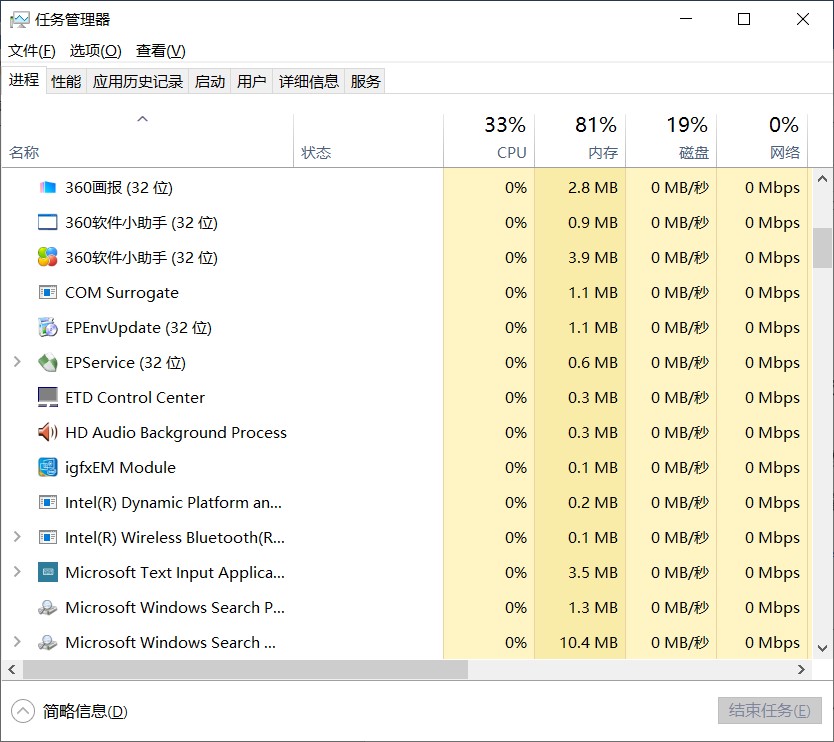
可以使用360等这些软件来给电脑清理后台程序,给电脑加速,防止出现声音卡顿的情况。
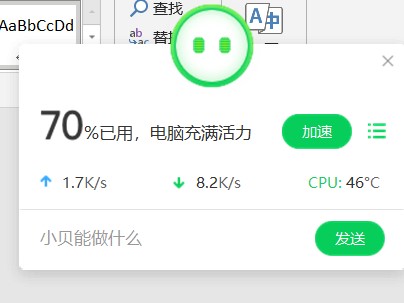
2、清理电脑内存
内存的大小决定着电脑运行软件的速度和数量,如果电脑主要磁盘C盘的空间存得太满,就会容易在录屏时出现卡顿的情况。同样地,可以使用一些专门的软件对电脑的内存定期清理。并且在下载软件时避免安装在C盘,尽量放在D盘、F盘等。
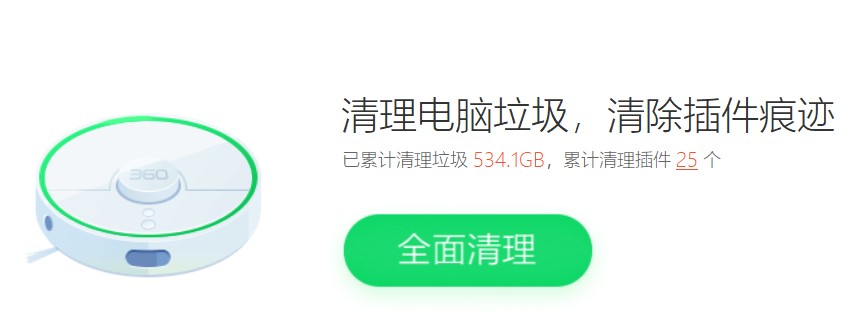
除此之外,也可以考虑使用云盘,将不常用不重要的电脑数据放在云端,减轻电脑自身内存运行的压力
3、使用兼容性更高的专业录屏软件
在这里小编还是更推荐大家使用一些小巧同时兼容性好的录屏软件,能够适用多种系统,支持多种录制模式。各位小伙伴也可以根据自己的需求选择具有针对性的软件,就小编自己而言,Camtasia就已经非常能满足我的需求了。
它是一款专业的屏幕录制和视频剪辑软件,它的兼容性更强,录制游戏的时候也不会出现卡顿和掉帧问题,总体来说是非常不错的。并且,它还有视频剪辑、解说配音、即时播放、添加转场等功能,对新手小白也很友好。
此外,在开始录制前大家可以电脑的系统音频、麦克风进行调试,避免因设备问题而导致的声音卡顿。
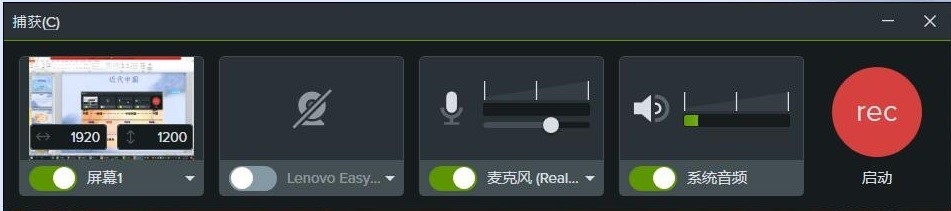
好了,以上就是关于电脑录屏声音卡是怎么回事,以及录屏声音卡顿如何解决的全部内容啦~当然如果你有更好的经验方法,欢迎和小编交流哦~
作者:哇咔
展开阅读全文
︾